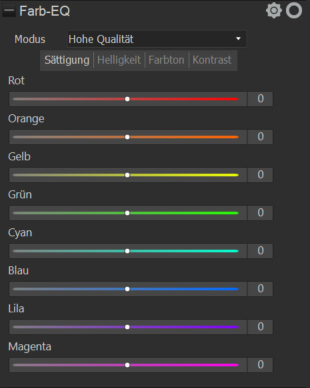Anpassen der Farbe mit dem Farb-EQ
Mit der Option "Farb-EQ" können Sie Farbkorrekturen für Sättigung, Helligkeit, Farbton und Kontrast vornehmen. Diese Korrekturen können Sie auf das ganze Bild im Modus Standard anwenden oder nur auf einzelne Farben im Modus Standard oder im Modus Hohe Qualität. Eine Erklärung dieser Steuerelemente folgt unten.
Einstellungen können als Voreinstellungen gespeichert und danach wiederverwendet werden.
So passen Sie die Farbe an:
- Wählen Sie im Bereich Entwicklungswerkzeuge die Registerkarte Feinabstimmung aus.
- Wählen Sie in der Gruppe Farb-EQ die Registerkarte Sättigung, Helligkeit, Farbton oder Kontrast, und passen Sie die Werte anhand der in der nachfolgenden Tabelle beschriebenen Optionen an.
Klicken Sie mit der rechten Maustaste auf einen Schieberegler, um dessen Wert auf den Standardwert zurückzusetzen.
Farb-EQ-Optionen
Wählen Sie im Drop-down-Menü Modus die Option Hohe Qualität oder Standard aus. Um Farben individuell anzupassen, klicken Sie mit der linken Maustaste auf eine Farbe im Bild und ziehen Sie sie nach oben oder unten, um sie zu ändern. Die Änderungen werden in den Farbreglern der Registerkarten Sättigung , Helligkeit, Farbton und Kontrast im Modus Hohe Qualität bzw. im Diagramm im Modus Standard widergespiegelt. Dies funktioniert auf den Registerkarten Sättigung, Helligkeit, Farbton und Kontrast.
|
Hohe Qualität |
|||
|
|
Ändert einzelne Farben im Bild. Der hohe Qualitätsmodus verwendet neuere, modernere Farbmodelle, die sichtbar aufnahmefähigere und qualitativ bessere Korrekturen erlauben. |
||
|
Passen Sie jede Farbe individuell an. Ziehen Sie die Regler nach rechts, um sie zu intensivieren, oder nach links, um sie abzuschwächen. Sie können für präzise Änderungen auch eine Zahl in die Felder eingeben. Oder wählen Sie eine bestimmte zu ändernde Farbe aus, indem Sie den Maiszeiger über dem Bild platzieren. Der Zeiger verwandelt sich in einen Doppelpfeil. Fahren Sie dann mit gedrückter linker Maustaste nach oben oder unten, um die Farbe unter dem Doppelpfeil zu verändern. Die betreffenden Farbregler ändern sich automatisch mit der Bewegung des Mauszeigers. |
|||
|
Standard |
|||
|
|
Unterstützt vorher entwickelte Bilder. Passen Sie Farben individuell an oder nehmen Sie umfassende Änderungen vor. |
||
|
Vertikaler Regler
|
Wendet Korrekturen auf das gesamte Bild an. Der Regler auf der linken Seite hat folgende Auswirkungen auf die Registerkarten:
Sie können auch eine Zahl in die Felder eingeben, um genaue Änderungen vorzunehmen. |
||
|
Regler für einzelne Farben
|
Sie können jede einzelne Farbe mit dem entsprechenden Regler ändern. Wählen Sie dazu die zu ändernde Farbe aus und klicken Sie auf die Regler und verschieben sie. Sie können für präzise Änderungen auch eine Zahl in die Felder eingeben. |
||
|
Korrekturen direkt im Bild
|
Platzieren Sie den Cursor über dem Bild, und der Zeiger wird zu einem Doppelpfeil. Fahren Sie dann mit gedrückter linker Maustaste nach oben oder unten, um die Farbe unter dem Doppelpfeil zu verändern. Die Kurvensteuerung und die betroffenen Farbregler ändern sich automatisch, wenn Sie den Cursor bewegen. Der schwarze Pfeil nach unten auf dem Diagramm zeigt die Farbe an, die Sie im Bild korrigieren. Die Kurve im Diagramm erscheint schwarz. Sie können sie nicht direkt korrigieren. Um weitere Änderungen vorzunehmen, können Sie die weiße Kurve korrigieren. Wenn Sie die weiße Kurve anpassen, ändert sich die schwarze Kurve automatisch mit. Sie können für präzise Änderungen auch eine Zahl in die Felder eingeben. |
||